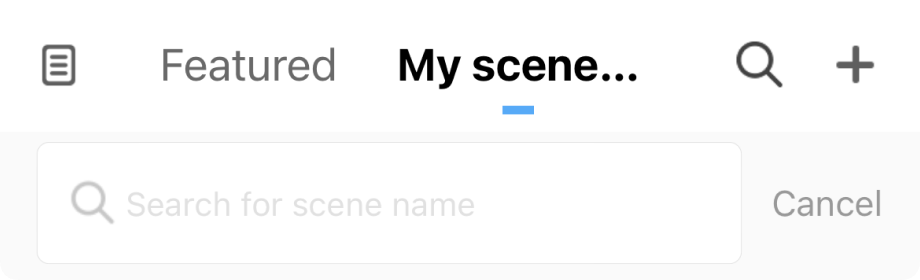Изучаем сценарии eWeLink
Один из любимых возможностей приложения eWeLink - Сценарии. С настройкой сценариев пользователи могут легко автоматизировать ежедневные дела. Давайте рассмотрим пример. В знойное лето, возвращаясь с работы, Вы ожидаете, что дом остынет перед вашим приходом. Создав сценарий, это можно сделать моментально. В этой статье будет рассмотрено каждое срабатывание и предложены рекомендации по созданию сложных сценариев, чтобы помочь максимально использовать эту возможность.
Опции cрабатывание
По Нажaтию
Когда добавляете эту опцию к условию, это означает, что создаете ручной сценарий. Для активации сценария просто нажмите на сценарий.

Время суток
Эта функции работает как таймер. Вы можете установить любое время суток и решить, повторяться ли этот таймер или использоваться только один раз.

Восход/закат
Как следует из названия, cрабатывание может быть связано с временем восхода или заката солнца в вашем городе, как и до, так и после них. Обратите внимание, что в приложении должен быть верно указан часовой пояс и геолокация.
Умное устройство
Большинство устройств, совместимых с eWeLink, могут быть добавлены в Условие для автоматизации сценариев умного дома. Таким образом, Вы можете выбирать конкретные устройства для автоматизации нескольких задач.

NFC
Прежде всего, убедитесь, что Ваш мобильный телефон поддерживает NFC. Если включите NFC в профиле, сможете добавить NFC к условию. Установив метку NFC, запустите автоматизацию без перехода к карте ручного сценария. Если Вас интересует, как настроить такой сценарий, ознакомьтесь с этим руководством.

Создание нескольких срабатывания
Современные умные дома требуют сложных сценариев, включающих несколько условий. При добавлении множества условий для обеспечения безупречной работы автоматизации тре
буется более тщательное планирование. Вы можете выбрать, начинать ли выполнение сценария при удовлетворении любого из условий или только при выполнении всех.
Опции действия
Умные устройства
Как было упомянуто ранее, добавление умных устройств в Срабатывание и Действие позволяет Вам одновременно управлять различными устройствами. Больше гибкости для автоматизации.

Задержка
Вы добавляете задержку действий, когда добавляете Задержка к действию. В каком-то смысле, Задержка также работает как таймер. Она позволяет выбрать, должно ли действие быть выполнено немедленно или после короткой задержки.

Сценарии
Да, умные сценарии, которые были созданы, могут быть действиями. Вы можете запускать существующий сценарий при создании нового сценария для включения более интеллектуальной автоматизации. Есть два варианта: "Выполнить ручныe сценарии" или "Вкл/Выкл авто сценарии". Например, когда Вы добавляете "Выполнить ручныe сценарии" к действию, Вы буквально превращаете ручной сценарий в автоматический. Вам не нужно нажимать на карту сценария для запуска сценария. Тогда как, как следует из названия, Вы добавляете "Вкл/Выкл авто сценарии", чтобы Вкл/Выкл существующие авто сценарии.

Всплывающие уведомления
Эта опция позволяет Вам получать уведомления, когда сценарий срабатывает. Например, Вы получите уведомления об изменениях статуса устройства после успешного выполнения сценария.

Другие функции cценарий
Webhooks
Webhooks eWeLink предоставляют вам возможность интегрировать eWeLink с другими приложениями или сервисами и создавать более продвинутые сценарии автоматизации умного дома. Проще говоря, после выбора умного устройства или умного сценария как действия и Webhook как cрабатывание, Вы получите уникальный URL Webhook. Вы можете использовать этот URL, чтобы заставить eWeLink работать с Telegram, Youtube и другими приложениями, которые позволяют Webhook запускать связанные сценарии и завершать Ваши DIY-проекты.
Kопировать сценарии
Это одна из наиболее ожидаемых функций сценариев! Она экономит время и усилия, если Вы хотите создать сценарии с похожими действиями.
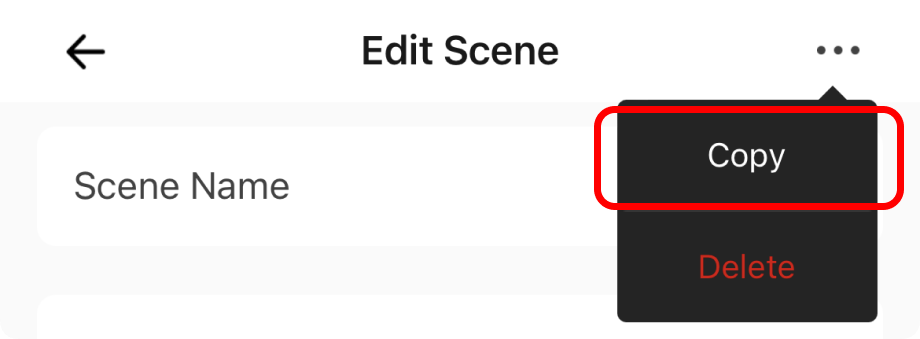
Поиск сценарии
Эта функция чрезвычайно полезна, если много сценариев. С помощью простого поиска гораздо легче найти нужные сценарий.
Поделиться сценарии
Хотите узнать, как поделиться сценарии с семьей или друзьями? Все сценарии будут одновременно синхронизироваться с общим аккаунтом при совместном использовании Домом.
Расширенные идеи сценарии
После полного ознакомления с функциями Сценариев eWeLink мы перейдем к следующему этапу и расскажем, как создавать расширенные сценарии. Мы рассмотрим два примера. Если у Вас есть какие-либо интересные сценарии, не стесняйтесь делиться ими с нами!
Максимальное использование Задержки
Когда Вы находитесь в отпуске, защита имущества должна быть в приоритете. Не волнуйтесь, просто создайте сценарий с использованием Задержки, чтобы казалось что Вы дома, когда Вы на самом деле далеко.
Cрабатывание:
Обнаружено движение камерой
Действие:
Включить свет в гостиной
Задержка на 10 секунд
Выключить свет в гостиной
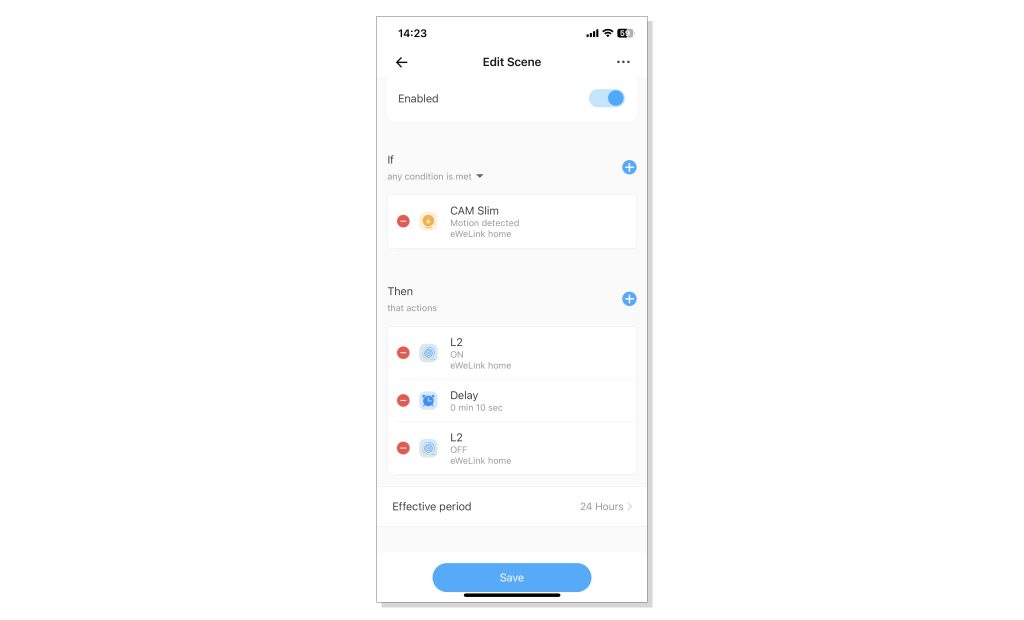
Создайте Cценарий с Сценарием как Действием
Предположим, Вы планируете путешествовать. Прежде чем уехать, Вы создали авто сценарии, например, включение кофеварки в 7:30 утра. Когда Вы находитесь вне города, Вам не нужно иметь готовый кофе дома перед Вашим пробуждением. В этом случае добавьте Сценарии к действию и создайте сценарий.
Сценарий один: Приготовление кофе
Cрабатывание:
Время суток (7:30 утра)
Действие:
Включить кофеварку
Сценарий два: Остановить приготовление кофе
Сценарий два: отключить сценарий один
Cрабатывание:
По нажатию
Действие:
Добавить Сценарии к Действию, а затем Отключить сценарий один: Приготовление кофе.
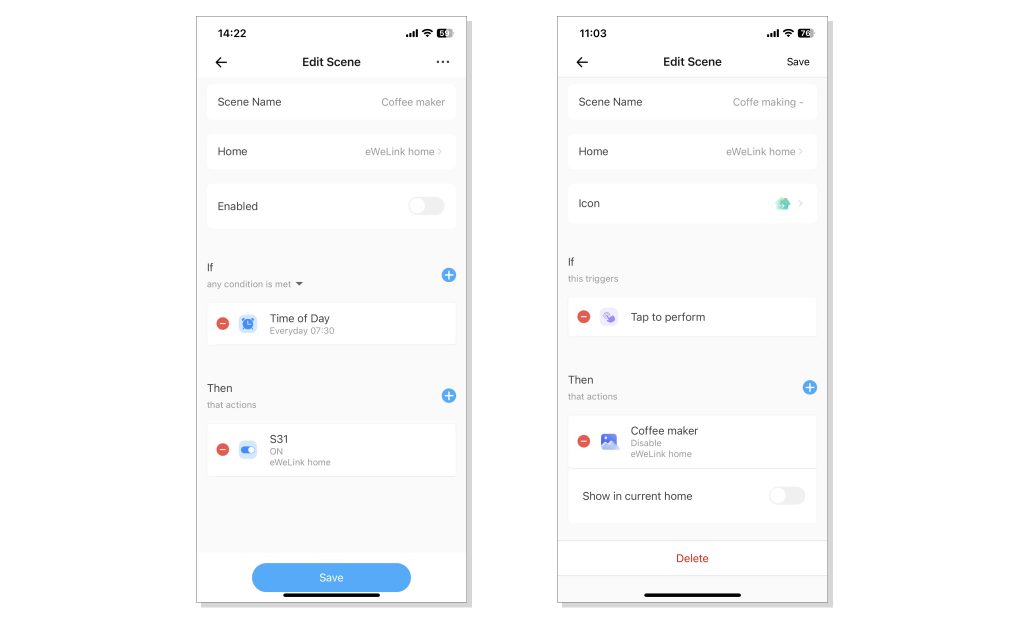
Таких расширенных идей для сценарии может быть множество. Пожалуйста, не стесняйтесь делиться любыми сложными сценариями, которые у вас есть!
Оставайтесь на связи с eWeLink
Чтобы быть в курсе последних новостей и советов по умному дому от eWeLink, подключайтесь к нам через наши активные онлайн-каналы:
Форум: Форум eWeLink
Facebook: https://www.facebook.com/ewelink.support
Twitter: https://twitter.com/eWeLinkapp
YouTube: https://www.youtube.com/c/eWeLinkSmartHome
Веб-сайт: https://ewelink.cc/